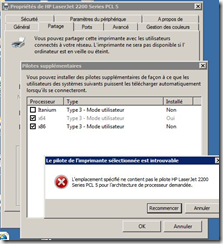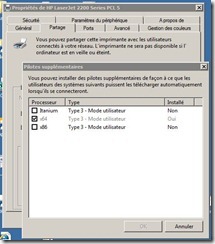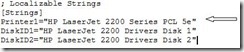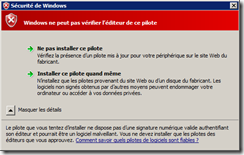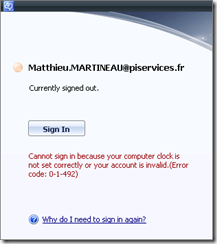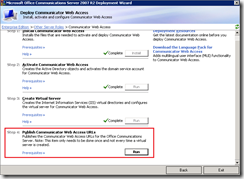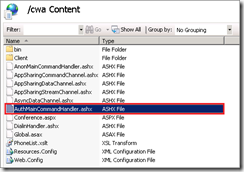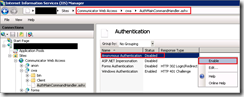Problématique rencontrée :
Lorsque l’on veut ajouter un pilote supplémentaire x86 de type NT/2K/XP à une imprimante sous 2008R2, un message vous avertit que « Windows ne trouve pas de pilotes pour l’imprimante dans le répertoire sélectionné pour l’architecture demandé ».
Les pilotes x64 existent déjà dans Windows, mais celui-ci refuse d’y ajouter les homologues x32.
Le problème est dû au nommage des imprimantes qui peut être différent dans server 2008R2 par rapport au package de pilotes d’origine sur 2K/XP.
Ce problème toucherait les imprimantes dont les pilotes ne sont plus mis à jour pour les OS postérieurs à XP ou Vista, par les constructeurs.
Solution testée : Une HP LaserJet 1320 est nommées HP LaserJet 1320 series sur NT/2K/XP alors que Server 2008 R2 reconnait les pilotes si le mot « series » disparait.
Pour que le pilote x86 d’une HP Laserjet 2200 series PCL 5e soit accepté sur Serveur 2008 R2 il faut que celui-ci désignent une HP Laserjet 2200 series PCL 5 simplement.
Pour cela il faut récupérer les pilotes authentiques NT/2K/XP x86, dé zipper, modifier le fichier .inf en renommant l’ancienne appellation de l’imprimante par celle attendu par Windows.
Après un petit message d’avertissement le pilote est installé, ce qu’on peut vérifier dans le gestionnaire d’impression.
Cette astuce permet d’utiliser le pilote d’origine si de plus récent de type PCL 6 ou HP Universelle existe et ne donne pas satisfaction.